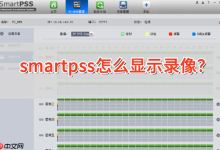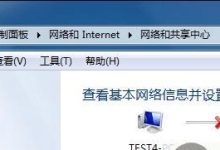可通过控制面板、本地组策略或注册表关闭UAC。先打开控制面板→用户账户→更改UAC设置,滑块调至“从不通知”;或使用gpedit.msc,在安全选项中将管理员提升行为设为不提示,并禁用管理员批准模式;或通过regedit修改HKEY_LOCAL_MACHINE\SOFTWARE\Microsoft\Windows\CurrentVersion\Policies\System下的EnableLUA为0,重启生效。

如果您在使用Windows 10时频繁弹出用户账户控制(UAC)提示,影响操作体验,可以通过以下方法调整或关闭该功能。UAC用于防止未经授权的系统更改,关闭后需注意手动确保操作安全性。
本文运行环境:Dell XPS 13,Windows 10 家庭版。
一、通过控制面板关闭UAC
控制面板提供了图形化界面来调整用户账户控制的级别,可以完全关闭或设置为最低提示频率。
1、按下 Win + R 组合键打开“运行”窗口。
2、输入 control 并按回车,打开控制面板。
3、将“查看方式”设为“类别”,点击“用户账户”选项。
4、再次点击“用户账户”,选择“更改用户账户控制设置”。
5、在弹出的UAC设置窗口中,将滑块拖动到“从不通知”位置。
6、点击“确定”,系统会提示权限变更,确认后重启计算机使设置生效。
二、通过本地组策略编辑器禁用UAC
本地组策略编辑器允许更精细地管理UAC行为,适用于专业版及以上系统的用户。
1、按下 Win + R 打开运行窗口,输入 gpedit.msc 并回车。
2、依次展开“计算机配置” → “Windows 设置” → “安全设置” → “本地策略” → “安全选项”。
3、在右侧列表中找到“用户账户控制:管理员批准模式中管理员的提升提示行为”并双击打开。
4、将其设置为“不提示,直接授予管理员权限”。
5、继续找到“用户账户控制:以管理员批准模式运行所有管理员”并双击。
6、将其设置为“已禁用”,点击“确定”保存更改。
7、重启计算机使策略生效。
三、通过注册表修改UAC设置
注册表编辑可直接修改UAC相关参数,适用于无法使用组策略的系统版本。
1、按下 Win + R,输入 regedit 并按回车,打开注册表编辑器。
2、导航至路径:HKEY_LOCAL_MACHINE\SOFTWARE\Microsoft\Windows\CurrentVersion\Policies\System。
3、在右侧找到名为 EnableLUA 的DWORD值,双击打开。
4、将其数值数据改为 0,点击“确定”。
5、若需进一步控制提示行为,可创建或修改 ConsentPromptBehaviorAdmin 值,设为 0 表示无提示。
6、关闭注册表编辑器,重启计算机应用更改。

 路由网
路由网